在使用戴尔电脑时,有时候需要重新安装系统以提升性能或解决问题。本文将详细介绍如何使用U盘来安装系统,帮助您轻松完成操作。
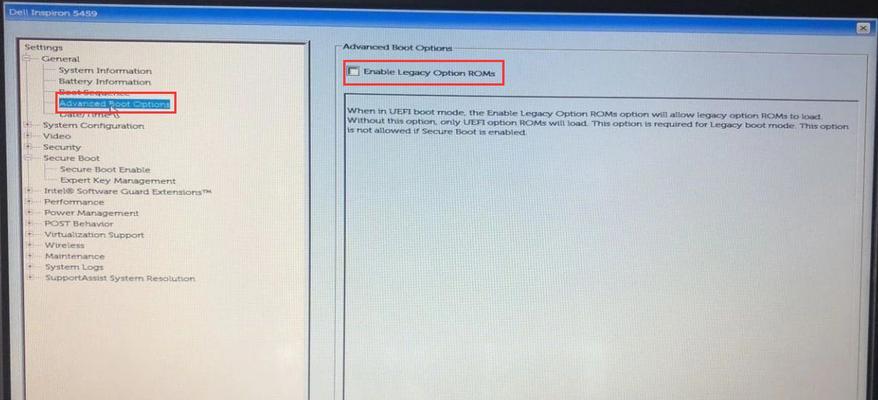
准备工作:检查硬件要求和备份重要数据
1.确保您的戴尔电脑满足新系统的硬件要求,例如处理器、内存和存储空间等方面。
2.在开始安装之前,务必备份重要的文件和数据,以防意外情况发生时造成数据丢失。
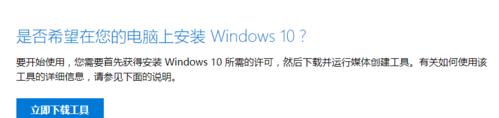
下载并制作启动U盘
3.在戴尔电脑上找到合适的操作系统镜像文件,并下载到本地。
4.连接一个空白的U盘到电脑上,确保其容量足够存放系统镜像文件。
5.下载并安装一个可靠的启动盘制作工具,例如Rufus或UNetbootin。

6.打开启动盘制作工具,选择下载好的系统镜像文件和连接的U盘,按照提示完成制作过程。
设置戴尔电脑的启动顺序
7.关闭戴尔电脑,重新启动时按下相应的按键(通常是F2、F8或Delete键)进入BIOS设置界面。
8.在BIOS设置界面中,找到“Boot”(引导)选项,并选择设置为U盘作为第一启动设备。
9.保存设置并退出BIOS界面。
启动戴尔电脑并开始安装系统
10.将制作好的U盘插入戴尔电脑,并重新启动电脑。
11.当戴尔电脑启动时,按照屏幕上的提示按键进入启动选项。
12.在启动选项中选择U盘作为启动设备,并按下确认键。
13.系统安装程序将开始运行,按照屏幕上的提示进行安装设置,例如选择语言、时区和键盘布局等。
14.在安装过程中,选择安装新系统的位置和分区方式,并等待系统文件的复制和安装完成。
15.安装完成后,戴尔电脑将重新启动,您可以根据提示进行一些基本设置,然后就可以享受全新的系统了。
通过本文的详细教程,您应该已经了解了如何使用U盘在戴尔电脑上安装新系统。记得在操作前备份重要数据,并按照步骤逐一进行设置和安装,以确保一切顺利完成。希望本文能帮助到您,祝您安装新系统成功!


